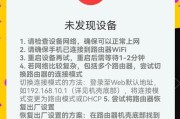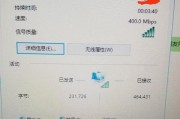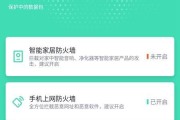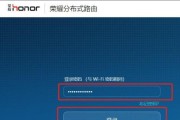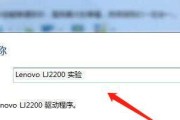随着智能家居设备的普及,无线路由器已经成为现代家庭必备的网络设备。本文将为您详细讲解无线路由器盒子的安装步骤以及安装后的使用方法,帮助您轻松打造稳定、高效的无线网络环境。
安装前的准备工作
在开始安装无线路由器之前,您需要准备以下几样东西:
无线路由器盒子(确保包含所有必需的配件,如电源适配器、网线等)
高速互联网连接(如宽带)
电脑或智能手机
账户信息(用于设置路由器的管理界面,如用户名和密码)

无线路由器盒子安装步骤
步骤一:连接硬件设备
1.将宽带线插入无线路由器的WAN(广域网)端口。
2.使用另一条网线将路由器的LAN(局域网)端口连接到电脑,或者直接使用无线网络连接。
3.插上电源适配器,打开无线路由器的电源开关。
步骤二:设置基本参数
1.在电脑上打开网络浏览器,输入路由器的IP地址(通常为192.168.1.1或192.168.0.1)进入管理界面。
2.输入默认的用户名和密码进行登录。请务必登录后更改默认的登录凭证,提高安全性。
步骤三:连接互联网
1.在管理界面中选择“上网设置”或“WAN设置”。
2.根据您的网络服务商提供的信息选择正确的上网类型(动态IP、静态IP、PPPoE拨号等)。
3.输入宽带账号和密码(PPPoE拨号需要)。
4.保存设置并等待路由器自动连接互联网。
步骤四:无线网络设置
1.进入“无线设置”或“无线网络”选项。
2.为您的无线网络设置一个SSID(无线网络名),尽量不要使用默认名称。
3.设置安全类型(推荐使用WPA2或WPA3)和密码。请确保设置的密码强度足够高。
步骤五:优化网络
1.更新路由器的固件到最新版本。
2.考虑开启无线网络的访客模式,提供访客专用的Wi-Fi网络。
3.设置合适的信号发射功率,根据实际使用环境调整。

安装后的使用方法
连接无线网络
1.在电脑或智能手机的Wi-Fi设置中,找到刚才设置的SSID。
2.输入您设置的无线网络密码,完成连接。
管理无线路由器
1.通过输入IP地址进入路由器管理界面,可进行网络设置更改、安全设置、访客网络管理等。
2.定期检查路由器的固件更新,以保证最佳性能和安全性。
网络维护与故障排除
定期重启路由器,有助于网络的稳定运行。
当遇到网络速度慢或连接问题时,尝试更换无线信道,避免干扰。
查看路由器状态灯和日志信息,有助于诊断网络问题。

常见问题与解决方案
问题一:无法访问管理界面。
解决:确保您的设备已连接到路由器的网络,并检查输入的IP地址和登录凭证是否正确。
问题二:互联网连接失败。
解决:检查宽带线、电源和WAN端口连接是否正常,以及上网设置是否正确。
问题三:无线信号弱。
解决:更换无线信道,调整无线发射功率,或者重新放置路由器的位置,远离干扰源。
实用技巧
技巧一:设置固定的IP地址给重要的设备,以保证稳定的网络连接。
技巧二:通过家长控制功能,管理孩子的上网时间和内容。
技巧三:利用QoS功能对网络流量进行合理分配,保证关键应用的网络体验。
通过以上步骤,您已经成功安装并配置了无线路由器盒子。实现网络安装和配置的自给自足不仅能够节省成本,更能确保您的网络安全和个人隐私。希望本文的详细指导能够帮助您顺利完成无线网络的搭建和维护,享受高速稳定的网络生活。
标签: #无线路由器